今回は初めてプレミアムレビューを書かせていただくことになりました。
まだ勝手がわからないので見難い個所等があるかとは思いますが、最後までお付き合いよろしくお願いします。
今までAMDの4コアはいくつか使ったことはあるものの、AMDの8スレッドは私は初めて。
8スレッドと聞くと1世代前のi7あたりと同等もしくは近いスペックで動くのか、またAPUなのでどこまで動くのか、期待は大きくでも予算はできるだけ絞りたかったためマザーボードはASROCKの廉価版を使用し、RYZEN APUはメモリのクロックで動作が大きく影響するという情報からG.SKILLのオーバークロックメモリ8GBを使用しました。
ストレージは一般的なSATAのSSDでトランセンドのSSD340の128GBで電源は玄人志向。
メモリ以外はどれも安く手に入るスペックのものを用意しました。
マザーボードはASROCKのA320M-HDVで約4000円ほどで2000シリーズに対応したBIOSが入ってます。
SSDはトランセンドのSSD340の128GB。
メモリはG.SKILLのTRIDENT Zで4GBを2枚、F4-3866C18D-8GTZです。
クーラーはリテールを装着しましたが、マザーには引っかけタイプの昔からのクーラー取付用の部品がついてましたがリテールはなぜかネジ止めタイプなので、引っかけを取り外しての装着となります。
ケースは特にこだわりがなかったのですが、使用するマザーがmini-ITXかmicroATXという縛りがあるのでmicroATXサイズのマザーとケースです。
本来はシャドウベイが付いてたケースなのですが、クーラーに当たってケース内の入らなかったので取り外しました。
廉価版のマザーボードのせいで結果的にレビューしたかった項目がレビューできなかったことが残念でした。
OSは4月の大型アップデート適用済みのWindows10PRO 64bitです。
以上で組み上げたPCです。
CPU自体の性能はコスパ良し。
今回はリビングにてPCのゲームや動画視聴やエンコード等に使用しました。
まずはUEFIで設定をしないままだとメモリが2133での動作になってしまいますが、設定を行い3066動作での環境です。
これ以上の設定にしてもスコア等が伸びないため、とりあえずは3066動作で作業を行いました。
あとこのマザーは省エネモードのTDPの変更ができない事を購入した後から知り、調査不足だったと後悔しております。
ゲームではアーキエイジ(ArcheAge)、黒い砂漠、PUBGを。
まずはアーキエイジをインストール、初めて立ち上げるとオープニングの動画が流れます。
これはフルスクリーンサイズのせいかグラフィックスが弱いPCだと映像がカクカクしてしまい、まともに見ることができません。
ですがRYZEN5 2400Gはグラフィックボードを入れなくてもカクつかず快適に流れ、録画までできました。
そしてアーキエイジのロードの速さです。
これもCPUやグラフィックスが弱いPCだとものすごい時間がかかります。
1920×1080サイズでフルスクリーン状態です。
最低画質でのロード画面はこちら。
かなり速くバーが動いてゲームがロードされます。
次は最高画質でのロード画面。
最低画質に比べると遅いものの、割と速くロードが終わります。
そしてゲーム中の畑作業時のFPS値。
ちょっと見えにくいですが、上から最高品質43、高品質58、普通品質45、低品質58と誤差程度のFPS値ですがほとんど差がありませんでした。
もっと込み合ってる場所での戦闘等では大きな差が出るかもしれません。
ゲーム画面上でのFPSはあまりあてにならないかもしれません。
CPU・GPU・マザー等の温度や使用率は大体このような感じです。
次は黒い砂漠です。
まずは黒い砂漠のロード画面。
フルスクリーンで最高画質の1920×1080です。
黒い砂漠でのメモリ・CPU氏擁立や温度。
そして黒い砂漠のプレイ画面です。
最高画質のフルスクリーンモードでは多少カクつきます。
この時のFPS値は28でした。
そして中品質でのロードとプレイ画面。
こちらではカクつくような挙動は見られませんでした。
普通品質でのFSP値は27でした。
そして最低画質でのロード画面とFPS値。
最低画質ではロードもかなり速く終わりました。
FPS値も40とかなり上がりました。
全て1920×1080サイズのフルスクリーンモードで録画しました。
録画しながらの動作なので、若干CPUやメモリ等の使用率が上がっていますので、実際にはもう少し速くラグも少なく動きます。
続いてPUBGでの動作チェックですが・・・
こんな状態で映ってしまい、フルスクリーンでは動作が不可でした。
表示サイズを変え、1280×768のサイズでウィンドウモードで開いてみました。
しかしマウスのポインターもまともに動かず、動作は困難でした。
やはりPUBG等の重いゲームではグラフィックボードを入れないと荷が重い作業だったんだと思います。
メモリの速度でかなり違いが。
APUという事でグラフィックボードは極力入れたくない・・・という事で、メモリの速度でどのくらいのベンチマークの差が出るかを検証してみました。
メモリの速度はUEFIで何も設定していない状態の2133と、オーバークロック設定した3066です。
この2つの速度はなぜなのかというと、3066より上にしてもスコアが伸びなくなったりブルースクリーンが出てしまう等の結果からです。
もっと上手にO.C出来る人なら3066以上を狙えるんだと思いますが、O.C初心者の私にはこれ以上はタイミングを詰められませんでした。
まずはメモリの2133動作ととO.Cした3066の状態でのCHINEBENCH R15での測定。
2133での動作では上の結果です。
3066での動作の結果です。
数値だけだとあまり比較がピンと来ないかもしれませんのでグラフは以下に。
まずはシングルコアのグラフ。
低いスコアが2133での動作結果で、高いスコアが3066動作です。
CPUシングルスレッドではi7-3930kを超えました。
次は全てのコアでの結果。
3066動作ではi7-3930kに大差をつけられましたがi7-4770Kに迫る勢いでした。
そしてグラフィック。
ここはメモリの速度の恩恵がよく見ることができたと思います。
ですがグラフィック自体はあまり良いスコアではなく、少し期待から外れてしまいました。
次はFF14ベンチマークでの測定。
こちらは標準画質で1920×1080のフルスクリーンでのテストです。
2133では普通という結果、3066ではとても快適と出て、スコアが1000以上伸びました。
CHINEBENCH R15よりもわかりやすい結果でした。
メモリの速度でここまで変わるとなると、少しでも速いメモリを搭載したほうが楽しくゲームもできると思います。
ちなみにFF15のベンチマークはとても要求スペックが高く、まともに動きませんでした。
メモリのO.Cでの比較は以上となります。
やはり8スレは速かった。
内容が全く同じの56分13秒のMP4とAVIを用意しました。
こちらがMP4です。
こちらがAVIです。
これをMP4→AVIに、そしてAVI→MP4にエンコードする時間の測定をしました。
ソフトはエンコード時間も表示されるDVDFab9です。
8コア設定にし、ターボブーストも使用する設定です。
まずはMP4からAVIにエンコードです。
エンコードの時間は6分03秒でした。
この時のCPUやメモリの使用率、温度です。
大体CPU使用率が最大で86%あたりでこの温度なので、リテールクーラーでもじゅうぶん冷えてます。
次はAVIからMP4にエンコードです。
エンコードの時間は6分07秒でした。
この時のCPUやメモリの使用率、温度です。
こちらは最大でCPU使用率が97%あたり、CPU温度も若干上がって40度でした。
56分の動画が約6分でエンコードできるので、とても速いスピードだと思います。
自分で撮影した動画をエンコードする際には安くて速いPCとして使えると感じました。
グラフィックボードは偉大。
APUとは言え、グラフィックの性能は期待したほど性能が良いわけではなく、PUBGではまともに表示すらされない状態だったのでGTX1050(MSI Geforce GTX1050 2GT LP)を入れてみました。
本当はRADEONを入れたかったのですが現在手持ちにRADEONのグラフィックボードが無かったのでGTX1050を。
とりあえず簡単にデバイスマネージャーでAPUのグラフィックを外してGTX1050のドライバをインストール。
本当はWindowsをクリーンインストールしてから作業をやりたかったのですが、とりあえずの状態での使用でそのまま増設という作業をしました。
RYZEN5 2400GにGTX1050、メモリの設定は3066です。
まずはCHINEBENCH R15での測定。
CPUのスコアは下がってしまったものの、これはGTX1050を増設した状態でWindowsのクリーンインストールすれば元に戻るとかもしれません。
グラフィックボードを入れましたがメモリがAPUのグラフィックスに1GB使用されたままの状態で認識されてしまっているので。
OpenGLの結果は47.84から74.37と大幅にアップしました。
そしてスコアが5129だったFF14のフルスクリーン1920*1080、標準画質との比較では倍以上の11897という結果に。
ちなみに最高品質でのスコアはこちらになります。
多分こちらもGTX1050を入れた状態でのWindowsのクリーンインストールでもう少しスコアが伸びると思いますがとても快適という結果でした。
PUBGは1920*1080のフルスクリーンで低設定でちゃんと表示がされました。
グラフィックボードを入れる前はまともに表示すらされていなかったので、たかがGTX1050ですがその恩恵は大きかったようです。
画像は交戦中ではないですが、この時点でFPSが60前後でラグもなくちゃんと操作ができました。
近々RX560辺りを手に入れることができたらまた追記として書かせて頂こうと思います。
グラボ外して再びAPUにでPUBGに挑戦。
2400GにGTX1050を入れてグラフィックスは快適になったのですが、やはりAPUなのでグラフィックボードを外して、まともに起動できなかったPUBGをちゃんと起動させられるようにしたい・・・と思い、UEFI BIOSの設定を少し変更しました。
メインメモリからAPUのグラフィック側に振られている容量が1GB、これを倍の2GBに増やしてみました。
私の持っているASROCKマザーのBIOSの設定だと、まずBIOSを開いてAdvansedの項目を開いてAMD CBS
↓
NBIO Common Optiond
↓
GFX Configration
↓
IntegratedをForcesに変更
↓
UMA Frame Buffer Sizeと出るので、1Gに設定されてるのを2Gに変更。
BIOSを保存して再起動です。
無事に立ち上がることに成功。
クオリティを落とせばPUBGもプレイできるようになりました。
ただメインメモリが8GBしか詰んでいないのでグラフィック側に2GBも持っていかれると非常にメモリ使用率が厳しいこともあるので、もしこの設定をやられる方がいましたら16GBとか詰んでいる方にお勧めかと思われます。










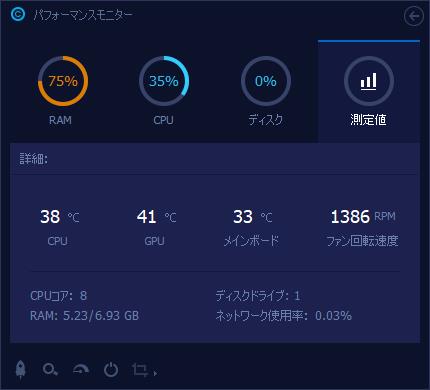
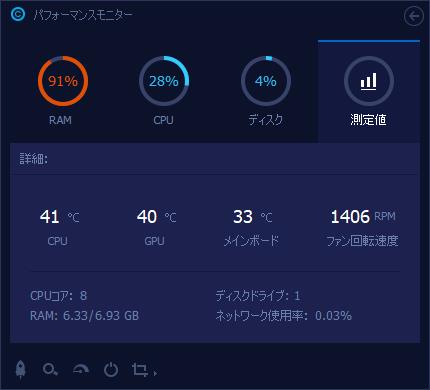




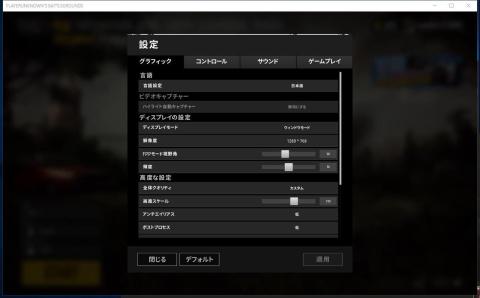

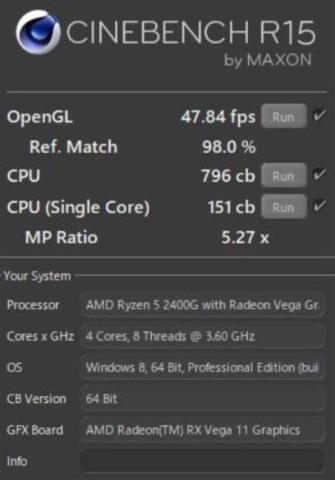
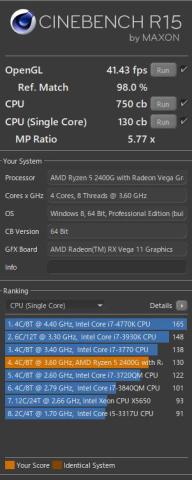

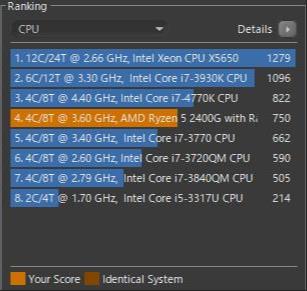
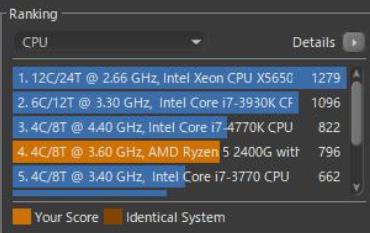





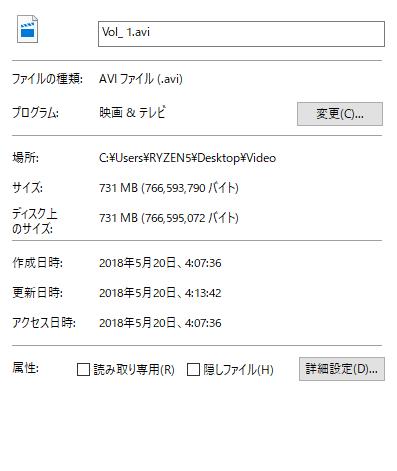
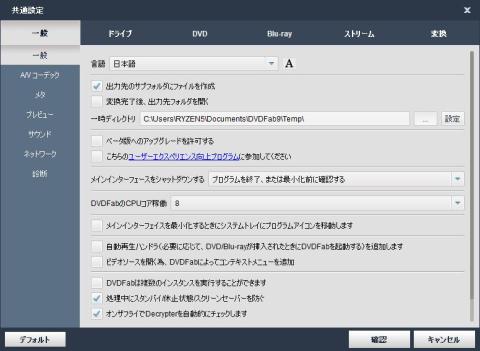





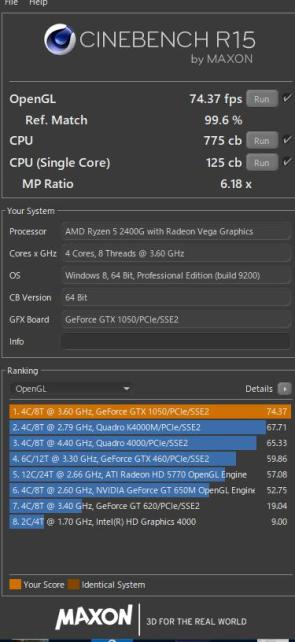


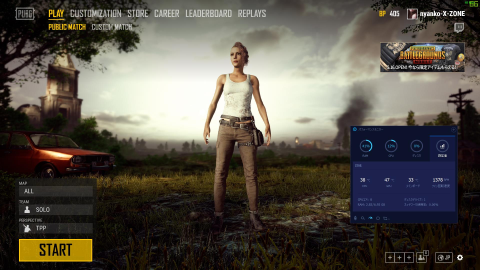
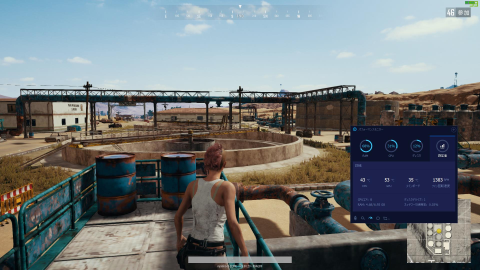
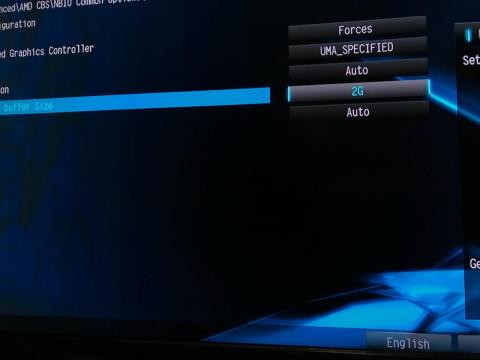



アラクレさん
2018/05/21
私の2200Gだけ?と不安がよぎりました。
とにかくドライバの完成度が上がることを祈ります。
nyanko_miyabiさん
2018/05/21
コメントありがとうございます。
ドライバはディスクから入れてもAMDのサイトから落としてもドライバを当てると謎の画面出力がされない状態になってしまって、必要最低限のドライバだけをインストールして、あとはデバイスマネージャーの方からドライバの更新で入れたら画面出力はされるようになりました。
やはりPUBGは「私のだけ?」と不安になりましたが、同症状の方がいらして安心しました。
仕方なしにストックしておいたGTX1050を入れたらかなり快適になりました。
本当はRADEONを入れたかったのですが、手持ちになかったので仕方なしに・・・。
PUBGでは低画質のフルスクリーンでFPS値が60ちょっととなりました。
jakeさん
2018/05/21
私のところでもDDR4-3200を調達しましたが、電圧を上げてもDDR4-2933止まりでした。
それ以上だと安定しません。
ドライバやBIOS関連ですかね?
nyanko_miyabiさん
2018/05/22
コメントありがとうございます。
3066と2933でもスコアは若干しか変わりませんでした。
メモリのO.C時に設定するタイミングとかを教えていただけた方がいたのでそれを参考にしながらの設定でしたが、RYZEN向けのメモリじゃなくIntel向けのメモリという事でそれ以上は無理なのかなーー?と思い3066までにしました。
それ以上になるとまともに起動もしなくなってきてしまったので。
電圧はBIOSの初期状態の1.25Vのままでやりましたが、ちょっとだけ電圧盛ればよかったのかなー?とも思いましたけど、もし壊してしまったら・・・と思うと怖くて盛れませんでした。
思いっきり初心者なのでG3258の時にとある販売店さんより検証用にいただいた石と板まで壊してしまったことがあったので・・・。
今回のメモリはとあるO.Cerさんに2Vまで負荷かけたけど壊れなかったので大丈夫って言われたメモリだったので、せっかくなのでいつか試してみようと思います。
もっと良い板を用意できれば同じASROCKでもBIOSが違うのでやりやすくなりそうなんですが、お金かけないでもどのくらい動くのか?というのも確かめたかったので今回の結果となりました。
jakeさん
2018/06/29
BIOSは4.70まで更新しました。
OC Tweakerという項目でDDR4-3200までクロックアップできました。
メモリ次第では、もっと上までいけるかも。
電圧は1.35Vまで盛りました。
OC用メモリだと、そこまでは大丈夫そうです。
また、cTDPですが通常はAUTOになってるようです。
35wに下げることもできそうですが、ゲーミングPCとしての性能低下が気になるので自分はやっていません。